WinXP使用注册表优化任务栏分组的方法
- 时间:2015年04月17日 15:15:18 来源:魔法猪系统重装大师官网 人气:5608
在WinXP系统中,我们有时候因各种需要,我们会打开多个文件,程序等,瞬间任务栏就塞爆了,导致难以区分哪个是哪个。这时候我们就可以巧妙的利用注册表将任务栏进行优化分组,将所有打开的文件或程序进行归类。
具体操作方法:
1、运行注册表编辑器,依次展开[HKEY_CURRENT_USER\SOFTWARE\MICROSOFT\WINDOWS\CURRENTVERSION \EXPLORER\ADVANCED ]分支,单击菜单栏上的“编辑→新建→DWORD值”命令,将该DWORD值命名为“TaskbarGroupSize”。
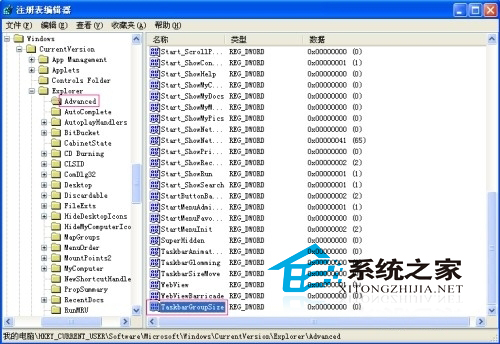
2、然后双击改变该DWORD的键值:
0——Windows XP会把最早打开的程序排在前面。
1——Windows XP会把最大的程序排在前面。
2——Windows XP会把两个或以上相同程序的窗口组成一组。
3——Windows XP会把三个或以上相同程序的窗口组成一组。
3、根据自己的需要设置完毕后,关闭注册表编辑器并重新启动电脑。
操作完成后,你就可以试着打开多个文件、程序,就能发现任务栏按你刚设置的要求重新排列和分组了。这样看着,是不是就简洁明了多了呢。
WinXP,使用,注册表,优化,任务栏,分组,的,方法,








